Bán hàng trên Zalo shop đang là xu hướng hiện nay của các doanh nghiệp. Bên cạnh các nền tảng mạng xã hội khác như Facebook, TikTok, Zalo cũng đã xây dựng tính năng bán hàng mang tên Zalo Shop. Vậy làm thế nào để bán hàng trên Zalo Shop? Bài viết dưới đây sẽ giải đáp thắc mắc trên của bạn.
Zaloshop là gì?
Zalo shop là một phần trong module Zalo mới của mình. Nền tảng này được các doanh nghiệp sử dụng để quản lý sản phẩm và tiến hành tiếp cận khách hàng. Dựa trên lượng khách hàng tiềm năng có sẵn trên Zalo, Zalo shop hứa hẹn sẽ giúp doanh nghiệp giới thiệu sản phẩm đến họ. Tuy nhiên, bạn không nên nhầm lẫn giữa Zalo Shop và Zalo OA. Đây là 2 tính năng khác nhau. Zalo Shop bao gồm nhiều Zalo tạo thành. Tại Zalo Shop, bạn có thể quảng bá, tiếp thị sản phẩm tại một địa điểm nhất định.
Tạo Zalo Shop để bán để bán
Khi muốn bán hàng trên Zalo, việc đầu tiên bạn phải làm là tạo Zalo Shop.
Bước 1: Đầu tiên bạn phải có tài khoản Zalo trước. Sau đó, tạo tài khoản Zalo bằng cách truy cập: https://oa.zalo.me/home và đăng nhập Zalo.
Bước 2: Xuất hiện thông báo “Zalo Official Account muốn lấy thông tin từ tài khoản Zalo của bạn”, nhấn Đồng ý để tiếp tục.
Bước 3: Nhấp vào Tạo một tài khoản chính thức mới.
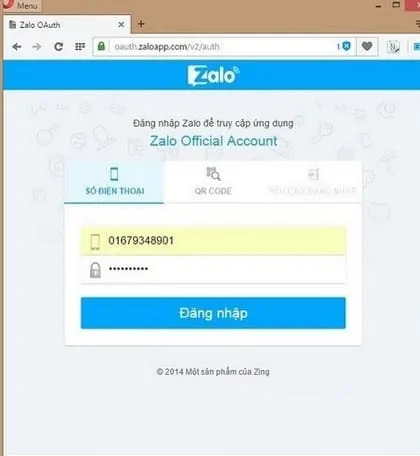
Bước 4: Tài khoản này có 2 loại để bạn lựa chọn phù hợp với mục đích kinh doanh.
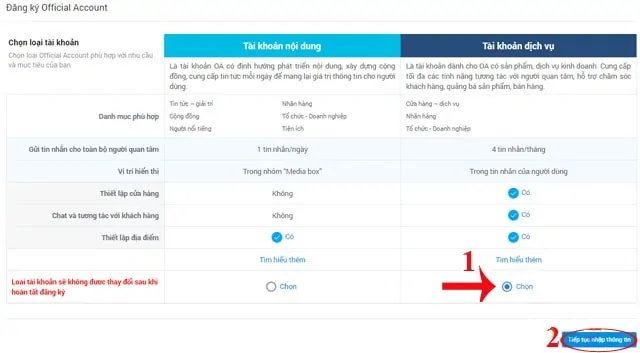
- Content Account: Dùng để phát triển nội dung, tin tức, báo chí.
- Tài khoản Dịch vụ: Dùng để kinh doanh, quảng bá sản phẩm, chăm sóc khách hàng.
- Trong trường hợp bán hàng, hãy nhấp vào Tài khoản dịch vụ và nhấp vào tiếp tục
Bước 5: Điền thông tin vào form hướng dẫn:
- Tên đăng nhập: Độ dài không quá 40 ký tự.
- Hạng mục chính: Cửa hàng – Dịch vụ.
- Tiểu mục: Tùy ý lựa chọn theo mục đích.
- Mô tả: Mô tả doanh nghiệp của bạn trong một đoạn văn có ít nhất 20 ký tự.
- Tải lên ảnh bìa và ảnh hồ sơ: Kích thước của ảnh lần lượt là 320×350 và 150×150.
- Thông tin liên hệ: điền đầy đủ họ tên và số điện thoại.
Sau khi điền đầy đủ các thông tin trên rồi nhấn Gửi thông tin đăng ký.
Bước 6: Thông báo “Official Account has been created Successful” sẽ được gửi đến bạn, nhấn Close để hoàn tất quá trình đăng ký tài khoản OA.
Bước 7: Click vào tên shop và truy cập vào phần quản lý shop.
Bước 8: Bạn có thể quản lý nội dung, sản phẩm, tin nhắn cũng như xem thống kê, theo dõi tương tác dễ dàng tại phần quản lý shop.
Bước 9: Bấm vào cửa hàng, tạo danh mục cho sản phẩm, dịch vụ bằng cách bấm vào mũi tên bên cạnh Thiết lập cửa hàng. Trong phần Danh mục, nhấp vào Thêm danh mục.
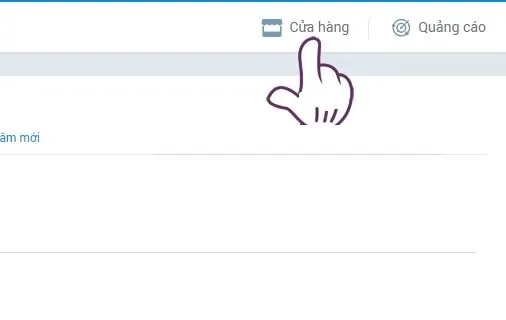
Bước 10: Điền đầy đủ thông tin vào form hướng dẫn để tiến hành tạo mới item:
- Tên danh mục: Phân loại và chia nhỏ từng danh mục một cách hợp lý nhất có thể.
- Trạng thái: Chọn Hiển thị.
- Mô tả: Hãy viết vài dòng để mô tả ngắn gọn chức năng chính của thư mục.
- Ảnh: Kích thước 150×150.
Nhấn Đồng ý sau khi điền đầy đủ thông tin.
Cách bán hàng trên Zalo Shop hiệu quả
Bước 1: Thêm sản phẩm vào danh mục mới tạo bằng cách Bấm vào tab Sản phẩm > Thêm sản phẩm.
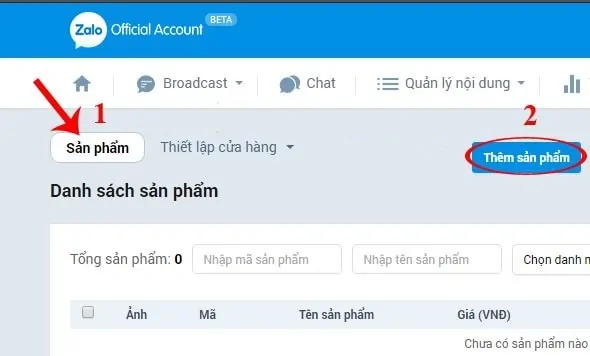
Bước 2: Điền thông tin sản phẩm:
- Tên sản phẩm: Không quá 200 ký tự.
- Giá sản phẩm: Nhập đúng cấu trúc VNĐ. Ví dụ: 200000, không nhập 200.
- Mô tả sản phẩm: Mô tả trong một đoạn văn ngắn gọn, súc tích.
- Ảnh sản phẩm: Tối đa 10 ảnh, mỗi ảnh dung lượng 1MB, kích thước 500×500.
Điền đầy đủ các thông tin cho sản phẩm như: Danh mục, mã sản phẩm, tình trạng hiển thị. Chọn Tạo sản phẩm.
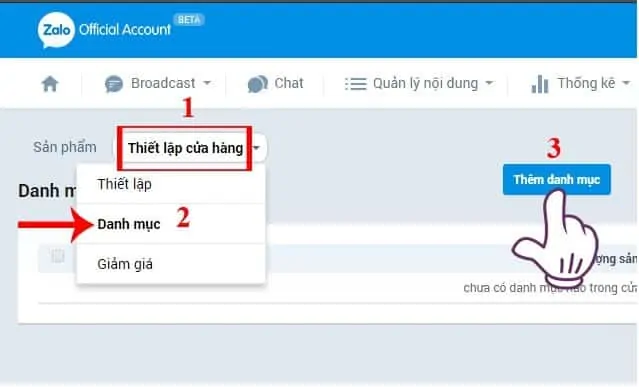
Bước 3: Sau khi đăng sản phẩm, bạn cần mở chức năng Trưng bày gian hàng trên trang Official Account bằng cách: Bấm vào mũi tên xổ xuống bên cạnh Quản lý > Thông tin tài khoản.
Bước 4: Chọn hiển thị trong phần cửa hàng.
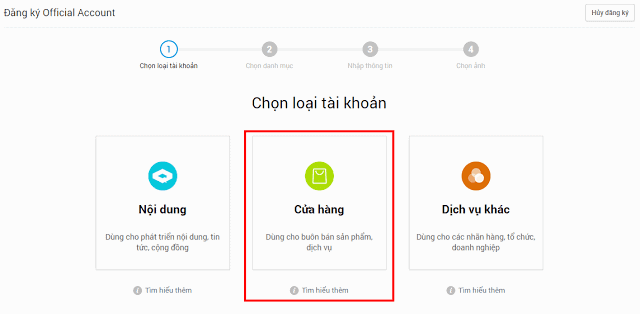
Bước 5: Xuất hiện thông báo “Bạn đã chọn hiển thị Cửa hàng trên trang thông tin của Official Account”, nhấn OK.
Bước 6: Nếu có thông báo cập nhật thành công thì việc tạo tài khoản Zalo OA đã hoàn thành.
Bước 7: Gửi cho bạn bè hoặc Đăng vào nhật ký của bạn để giới thiệu Shop đến mọi người.
Như vậy bài viết trên đã hướng dẫn các bạn cách tạo và bán hàng trên Zalo Shop. Các thao tác vô cùng đơn giản phải không nào? Zalo Shop là nền tảng mua bán uy tín. Nếu bạn đang muốn bán hàng online và đang băn khoăn thì hãy thử ngay trên Zalo shop nhé!
Xem thêm:
Top 6+ cách tăng like trên Zalo OA
Giao diện Shop (cửa hàng) phiên bản mới trên Zalo

